Как предотвратить перегрев устройства Galaxy
Во время работы любой электрический прибор нагревается. При нормальной работе устройств – смартфонов, планшетов или носимых устройств – это незаметно. Если устройство нагревается – это может быть связано с большой нагрузкой на процессор, температурой окружающей среды или зарядкой. Небольшой или кратковременный нагрев не повредит устройство, но лучше его избегать.
Подробнее о том, что может стать причиной нагрева и как его избежать, читайте в статье ниже.

Причины, из-за которых смартфон может перегреваться
Основные факторы, влияющие на нагрев смартфона, можно разделить на три группы:
• Нагрев из-за влияния окружающей среды
Нормальными рабочими условиями для смартфона считается температура воздуха от 0 до 35ᵒC.
Если оставить смартфон на солнце, летом на приборной панели автомобиля, или случайно положить его на батарею или около любого другого нагревательного прибора, то его корпус может сильно нагреться.

Смартфон также может нагреваться, если находится в кармане теплого пальто или вы его используете под одеялом – то есть в месте, где отвод тепла затруднен.
Чтобы смартфон вернулся к нормальной температуре, достаточно переместить его в другое место: переложить в тень, подальше от источника тепла или вынуть из кармана.
• Нагрев из-за запущенных приложений
Каждое приложение, которое вы запускаете на смартфоне, загружает его процессор. Большое количество одновременно открытых приложений или запуск требовательных приложений (игр, стриминговых сервисов или т.д.) могут привести к сильному нагреву процессора из-за загруженности задачами. В этом случае система охлаждения в смартфоне может не успевать его охлаждать, и вы почувствуете, что корпус смартфона начинает греться.
Если при использовании приложения смартфон нагреется слишком сильно, это зафиксирует датчик температур внутри устройства. В этом случае на экране смартфона появится предупреждение о необходимости завершить работу приложения.
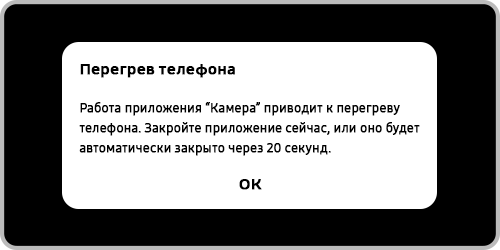
Иногда корпус может нагреваться при первоначальной настройке смартфона, обновлении системы или прошивки — эти операции могут сильно загружать процессор.
Чтобы перегрева смартфона не происходило из-за работы приложений, закрывайте неиспользуемые приложения и периодически перезагружайте смартфон. Перезагрузка очистит оперативную память устройства и исправит небольшие сбои в работе приложений, а закрытие ненужных приложений снимет нагрузку с процессора.
- Если смартфон нагрелся из-за работы большого количества или одного требовательного приложения — закройте его и отложите смартфон на время, пока он не вернется к нормальной температуре. Затем можете снова его использовать.
- Если вы не запускаете много требовательных приложений одновременно, но смартфон все равно греется, выполните рекомендации, перечисленные в разделе «Что делать, если устройство Galaxy нагревается во время использования».
• Нагрев из-за подключения к зарядному устройству
Во время зарядки аккумулятор смартфона и само зарядное устройство могут нагреваться — это допустимое отклонение температуры, и оно не повлияет на срок службы или характеристики смартфона. Использование смартфона во время зарядки также увеличивает возможность нагрева устройства.
Если аккумулятор нагреется слишком сильно, скорость зарядки может уменьшиться или зарядное устройство может прекратить свою работу. Это происходит для предотвращения повреждения устройства.

Для зарядки аккумулятора рекомендуем использовать оригинальные зарядные устройства Samsung. Неоригинальные устройства не проходят тесты, и их не проверяют на соответствие стандартам качества. При производстве таких зарядок могут использоваться низкокачественные материалы и детали, которые перегреют устройство или даже станут причиной короткого замыкания.
Если ваше устройство или адаптер сильно нагревается во время зарядки, выполните рекомендации, перечисленные в разделе «Что делать, если устройство Galaxy нагревается во время зарядки».
Что делать, если устройство Galaxy нагревается во время использования
- Если на панели быстрых настроек отсутствуют нужные кнопки, они либо находятся не на первом экране со значками, либо скрыты из списка и их нужно добавить.
- Чтобы не регулировать яркость вручную, вы можете включить функцию автоматической настройки яркости — в этом режиме устройство само регулирует яркость в зависимости от освещения.
Если на навигационной панели вы используете жесты проведения вместо кнопок, выполните жест для открытия списка запущенных приложений:
- при настройке «Проведение от нижнего края экрана» проведите пальцем вверх от области «Приложения»;
- при настройке «Проведение от нижнего края экрана и боковых краев» проведите вверх по экрану и удерживайте палец.
Для просмотра списка приложений, нажмите на название категории:
- приложения в режиме сна,
- приложения в режиме глубокого сна,
- неспящие приложения.
Если вы хотите самостоятельно ограничить работу некоторых приложений, вы можете добавить их в нужный список вручную. Нажмите на название списка, затем на «+» и выберите приложение.
Что делать, если устройство Galaxy нагревается во время зарядки
При использовании проводного зарядного устройства:
- Если смартфон сильно нагревается во время зарядки, отсоедините его от зарядного устройства и закройте все запущенные приложения. Подождите, пока смартфон остынет, и можете снова его заряжать.
- Если перегревается нижняя часть смартфона — это может быть связано с повреждением подключенного USB-кабеля. Повреждения могут быть как очевидными (например, разрыв оплетки кабеля), так и скрытыми (например, внутреннее повреждение в результате сдавливания). Замените USB-кабель на новый во избежание повреждения устройства.
При использовании беспроводного зарядного устройства:
- При использовании беспроводного зарядного устройства между ним и корпусом смартфона не должно быть посторонних предметов: металлических колец, магнитов или карты с магнитной полосой. Если вы используете чехол с дополнительными аксессуарами — его лучше снимать перед использованием станции беспроводной зарядки.
- Если устройство расположено не точно по центру беспроводной зарядной панели, корпус зарядного устройства может нагреваться сильнее обычного.
Благодарим за отзыв!
Ответьте на все вопросы.
























